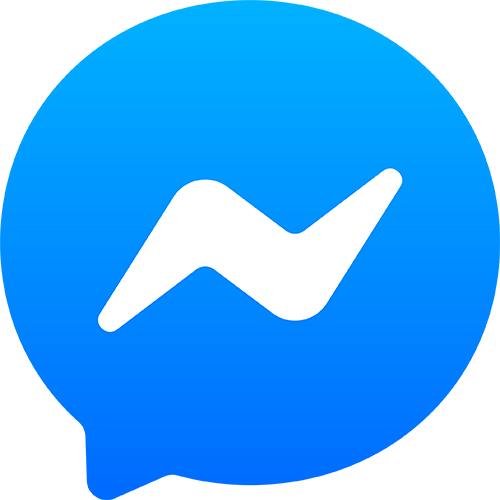Bài viết này Bao Bì QT sẽ chia sẻ hướng dẫn thiết kế catalogue bằng illustrator cụ thể nhất. Bạn có thể tham khảo để bắt đầu thiết kế catalogue đẹp mắt và chuyên nghiệp của riêng mình.
Tìm hiểu về illustrator và các tính năng hỗ trợ thiết kế catalogue
Illustrator là phần mềm thiết kế đồ họa vector cung cấp các lệnh và công cụ chuyên dụng để thiết kế, tạo những hình dạng từ cơ bản đến chuyên nghiệp. Bạn có thể thiết kế catalogue và thỏa sức sáng tạo bằng illustrator.
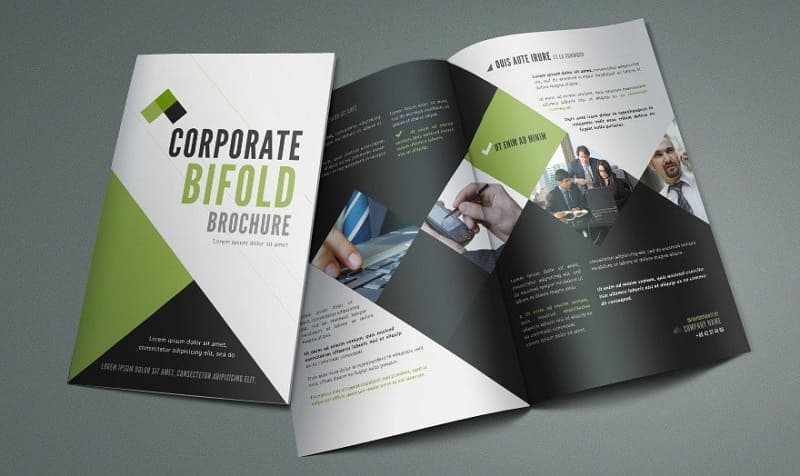
Phần mềm illustrator có nhiều tính năng hỗ trợ thiết kế catalogue như:
Có nhiều công cụ hỗ trợ
Illustrator có chứa rất nhiều thanh công cụ hỗ trợ việc thiết kế như: Mesh và Gradient,…. Với phần mềm này bạn có thể tạo được những mẫu catalogue ấn tượng. Những thanh công cụ của illustrator vừa linh hoạt và chuyên nghiệp. Người dùng có thể thỏa sức sáng tạo bất cứ nội dung gì từ đơn giản đến phức tạp.
Bên canh đó, phần mềm illustrator còn cung cấp cả hiệu ứng 3D. Điều này giúp người dùng dễ dàng vẽ các hình khối một cách nhanh chóng hơn. Đồng thời có thể kết hợp với thanh công cụ giúp pha trộn màu thông minh sáng tạo để cho ra catalogue có màu sắc đẹp, hài hòa.
Ngoài ra, phần mềm thiết kế này còn được hỗ trợ thêm nhiều hiệu ứng xử lý, biên tập, chỉnh sửa,… Nó rất thích hợp để ứng dụng cho thiết catalogue.
Xem thêm: Thiết kế catalogue bằng PowerPoint đơn giản, hiệu quả
Illustrator có thể xuất bản thiết kế catalogue ra nhiều file khác nhau
Với phần mềm illustrator khi thiết kế catalogue xong bạn có thể xuất ra nhiều định dạng file như: PDF, Flash, Bitmap,…. Hoặc xuất file đuôi EPS với Illustrator để thực hiện in catalogue được thuận tiện hơn khi cần. File EPS là tập tin đồ họa chuyên dụng của Illustrator. Nó giúp file thiết kế của bạn giữ sự sắc nét khi in ấn, đảm bảo chất lượng tốt.
Phần mềm illustrator giúp thiết kế catalogue linh hoạt
- Vì illustrator làm việc với vector, nên bạn có thể thay đổi kích thước, màu sắc, hình dạng của các đối tượng một cách dễ dàng. Và đảm bảo không làm mất đi chất lượng của chúng.
- Bạn cũng có thể tạo ra các hiệu ứng chuyển động, xoay, lật, biến dạng các đối tượng một cách nhanh chóng và tiện lợi.
- Sử dụng các lớp (layer) để phân tách và sắp xếp các đối tượng. Điều này giúp bạn dễ dàng quản lý và chỉnh sửa catalogue.
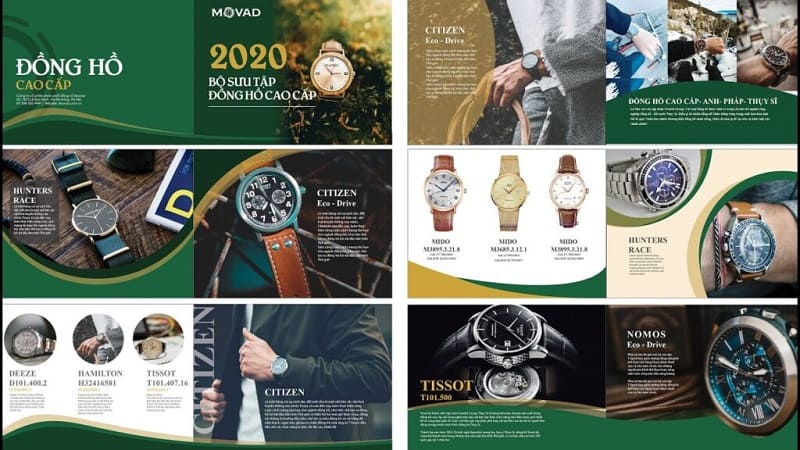
Hướng dẫn thiết kế catalogue bằng illustrator chi tiết
Bao Bì QT sẽ hướng dẫn thiết kế catalogue bằng illustrator chi tiết từng bước. Bạn có thể tham khảo để áp dụng và tạo cho mình mẫu catalogue ưng ý.
Bước 1: Tạo file mới và thiết lập kích thước, định dạng, màu sắc
- Bạn mở phần mềm illustrator và chọn File => New để tạo file mới.
- Tiếp theo nhập tên file, chọn số trang, chọn định dạng A4 hoặc theo yêu cầu.
- Sau đó, chọn hướng dọc hoặc ngang => Chọn độ phân giải 300 dpi.
- Chọn màu CMYK hoặc RGB tùy theo mục đích in ấn hay hiển thị trên màn hình. => Chọn đơn vị đo là mm hoặc inch.
- Nhấn OK để hoàn tất.
Bước 2: Chọn phong cách thiết kế và tạo khung layout cho catalogue
Bạn nên tham khảo các mẫu catalogue trước để có ý tưởng về phong cách thiết kế phù hợp với sản phẩm và đối tượng khách hàng. Đồng thời nên chọn màu sắc, font chữ, hình ảnh, logo,… theo phong cách đã chọn. Mục đích nhằm để tạo ra sự thống nhất và hài hòa cho catalogue.
Sau khi chọn phong cách thiết kế, bạn cần tạo khung layout cho catalogue. Khung layout là cách sắp xếp các đối tượng trên trang catalogue, bao gồm: Các cột, hàng, khoảng cách, lề,… Nó giúp bố trí các nội dung một cách hợp lý, dễ nhìn và thuận tiện cho người xem.
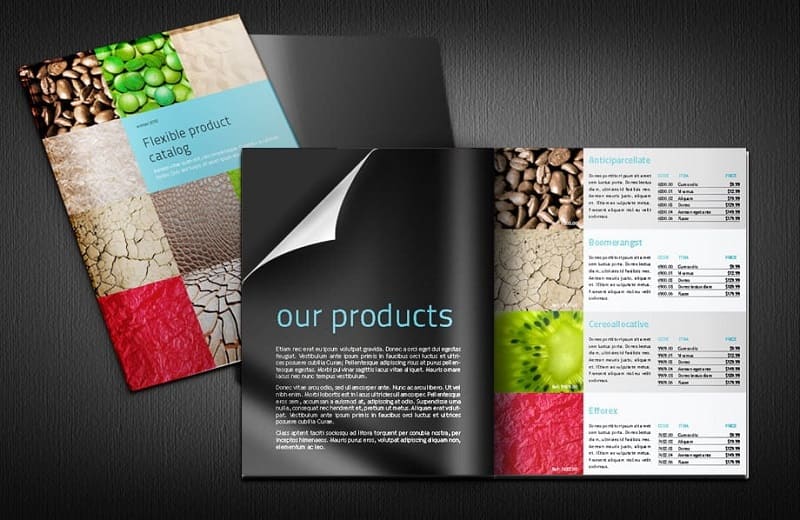
Bước 3: Thêm hình ảnh, văn bản, logo và các yếu tố khác vào catalogue
Bạn nên chọn hình ảnh trong catalogue có độ phân giải cao. Hình ảnh sản phẩm cần thể hiện được rõ ràng đặc điểm, tính năng của sản phẩm, doanh nghiệp. Với phần mềm illustrator bạn có thể kéo thả, xoay, cắt, biến dạng. Hoặc thay đổi kích thước, màu sắc, độ sáng, độ tương phản, độ trong suốt của hình ảnh tùy ý.
Khi nhập nội dung văn bản như: Tiêu đề, mô tả, giá cả, liên hệ,…. Bạn có thể chọn font chữ, kích thước, màu sắc, khoảng cách, in đậm, in nghiêng,… Phù hợp theo phong cách thiết kế và nội dung của catalogue.
Bước 4: Kiểm tra và chỉnh sửa catalogue
Sau khi thiết kế catalogue bằng illustrator xong bạn nên kiểm tra và chỉnh sửa một cách kỹ lưỡng.
- Kiểm tra xem có đối tượng nội dung nào bị lỗi, bị lệch, tràn, thiếu, trùng lặp,…. Và tiến hành sửa chữa.
- Kiểm tra màu sắc của catalogue có hài hòa, phù hợp, đẹp mắt, rõ ràng,….
- Kiểm tra xem catalogue có bị mất màu, nhòe, méo, sai kích thước,… khi in ấn.
- Xem xét catalogue sử dụng đúng màu CMYK hay không, có bị quá mức hay thiếu mức màu nào không, bị chồng màu hay không,…
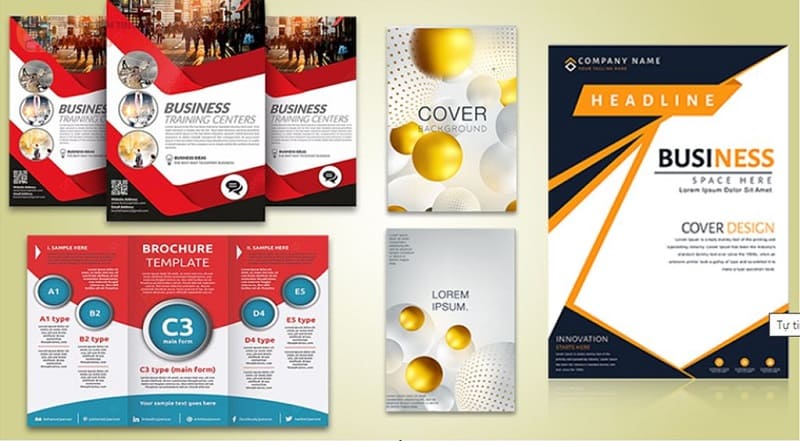
Bước 5: Xuất file catalogue dưới định dạng phù hợp
Trước khi xuất file catalogue bạn cần thực hiện tối ưu hóa kích thước file để đảm bảo file tải nhanh, không bị vỡ hình ảnh. Sau đó thực hiện xuất file catalogue theo các bước sau:
- Chọn File => Save As để lưu file catalogue dưới định dạng AI (Adobe Illustrator). Đây là định dạng gốc của illustrator, giúp bạn có thể mở lại và chỉnh sửa catalogue sau này.
- Chọn File => Export => Export As để xuất file catalogue dưới các định dạng khác. Bạn có thể chọn các định dạng sau: PDF, JPEG, PNG, EPS.
- Chọn File => Package để đóng gói file catalogue và các tài nguyên liên quan. Bạn có thể sử dụng chức năng này để lưu trữ, sao lưu, chia sẻ hoặc gửi file catalogue cho người khác một cách dễ dàng và an toàn.
Sau khi thiết kế xong, bạn cần in ấn catalogue. Nếu có đủ điều kiện và vật dụng thì bạn có thể tự in catalogue đẹp tại nhà. Hoặc thuê dịch vụ in catalogue chuyên nghiệp để đảm bảo chất lượng và giá thành hợp lý.
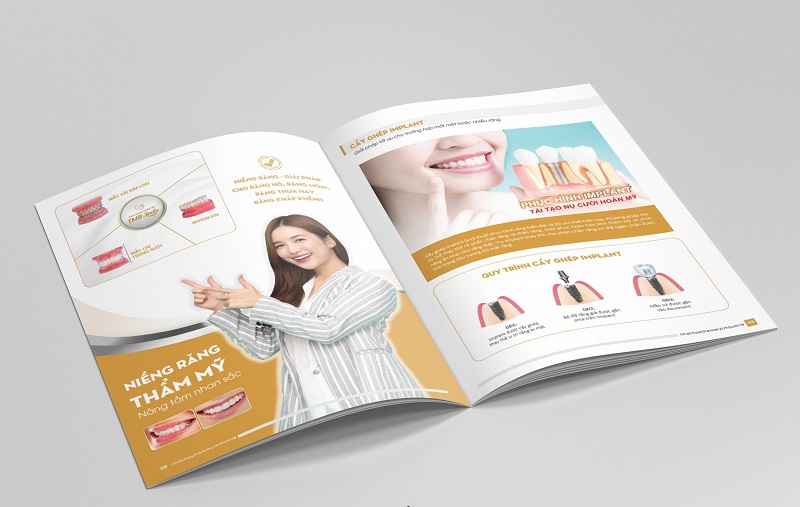
Khi in ấn catalogue, bạn cần lưu ý đến các yếu tố sau:
- Chất liệu giấy: Chất liệu giấy cần phù hợp với mục đích sử dụng catalogue.
- Kỹ thuật in: Kỹ thuật in cần đảm bảo chất lượng hình ảnh, chữ viết.
Vậy là bạn đã có được hướng dẫn thiết kế catalogue bằng illustrator từ A đến Z rồi đấy. Bạn có thể sáng tạo và thể hiện phong cách của mình qua catalogue để thu hút khách hàng và tăng doanh thu. Bao Bì QT chúc bạn áp dụng thiết kế catalogue thành công, ưng ý.